Как да премахнете от компютъра си напълно Blyustaks

За тези, които не са в този въпрос, първо обясни какво Blyustaks. BlueStacks App Player - програма емулатор androjda а. Това означава, че имате компютър и искате да изтеглите игри за мобилни телефони, които се изтеглят само на мобилни устройства. Но ето мобилното устройство просто не го направиш?
Изтегли софтуер BlueStacks App Player, можете да получите на вашия компютър, като устройство, и без проблеми можете да изтеглите и инсталирате всички мобилни приложения, игри, и така нататък.
С една дума, програмата е доста интересна, но е доста тежък неудобство - Blyustaks много "Грузия" компютър.
От своя монтаж и нормална експлоатация, е необходимо не по-малко от два гигабайта оперативна памет и най-малко две процесорни ядра.
Blyustaks програма е платена, но руското интернет открити пространства винаги могат да намерят безплатна версия. Въпреки това, сваляне на безплатен софтуер от неизвестни сайтове, вие поставяте вашия компютър на риск от инфекция. Не забравяйте за безопасност, в противен случай можете да получите до мястото, където по-големи суми от стойността на програмата.
Така че, след като прочетете тази статия, това означава, че вашият компютър е вече инсталиран Blyustaks програма, и това е по някаква причина не сте доволни. Нека да разгледаме как да премахнете от компютъра си Blyustaks напълно, без да остави след изтриването "файл с боклук."
Как да премахнете от компютъра си напълно Blyustaks
Преди да започнете процеса на извеждане, нека да се определи каква цел изтриете Blyustaks от компютъра, а след това, в зависимост от този акт на.
Ако се приближи Blyustaks, и решите да инсталирате друг емулатор, това ще бъде достатъчно, за да премахнете програмата през Control Panel (Добавяне или премахване на програми).
Ако искате да преинсталирате Blyustaks, например, поради спиране на работата си, с изключение на отстраняването, ще трябва да се направи допълнително почистване на системния регистър, файлове от BlueStacks.
Ще опиша втори вариант на почистване на системния регистър, в който компютърът е напълно изчистена от всички файлове на програмата.
Как да премахнете Blyustaks от компютъра чрез контролния панел
Тъй като сте инсталирали няколко операционни системи, както и много новодошлите не знаят как да получите достъп до контролния панел, аз отивам да се покаже на начина, по който работи във всеки Windows.
Едновременно натиснете Win + R. Тази двойка "горещи клавиши" извежда диалогов прозорец, чрез който можете бързо да търсите в компютъра си за нищо. Основното нещо, за да знаете какво търсите, и как да се "говори" за вашия компютър.
В отворилия се диалогов прозорец, напишете думата: "контрол".
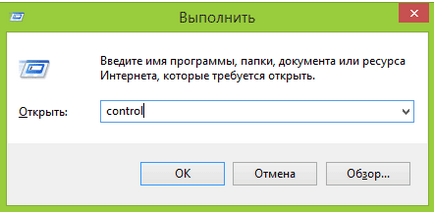
За да се изпълни тази команда, натиснете бутона "ОК" дублира ключа «Влез». Това означава, че когато няма бутона "Напред", "продължава", "OK" - вместо това, можете да натиснете «Enter» на клавиатурата.
В осем и десет от контролния панел на Windows се отваря с едно кликване. «Win + X" в списъка, който се появява, намерете "Control Panel"
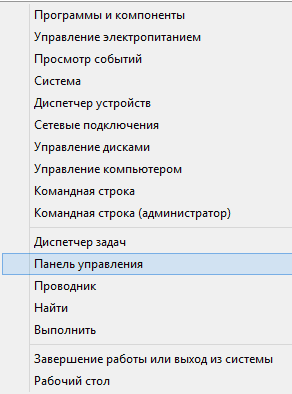
Премахване на програмата
Сега трябва да кликнете върху "Деинсталиране на програма", ще трябва тя може да бъде "Програми и функции".
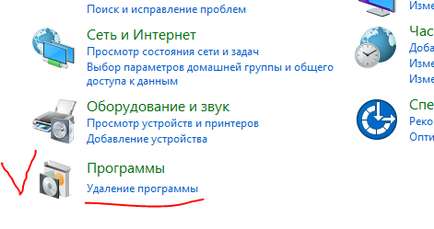
В прозореца, който искате да намерите програми, инсталирани на компютъра:
- BlueStacks Apps Player;
- BlueStacks Notification Center.
На свой ред, премахнете и двете програми. За да направите това, кликнете върху самата програма, за да го открои в синьо, а след това в началото на своя "изтриване".
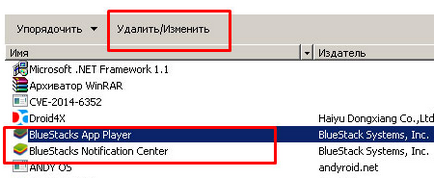
Когато станете секунда, за да премахнете програмата, а се отвори диалогов прозорец с въпрос дали трябва да продължите приложението, да им кажа тяхната фирма "не".
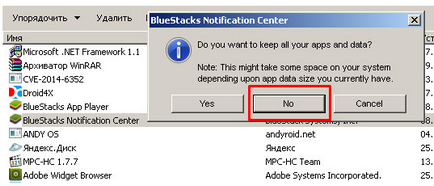
За да премахнете отломки забравен след деинсталиране, вие трябва да изтеглите и инсталирате и стартирате лесен инструмент, наречен BSMultiTool.
Disk Cleanup на остатъчните отпадъци
Когато стартирате програмата, менюто се отваря пред вас, когато съгласно алинея седма трябва почистване на диска. Кликнете върху клавиатурата седем.
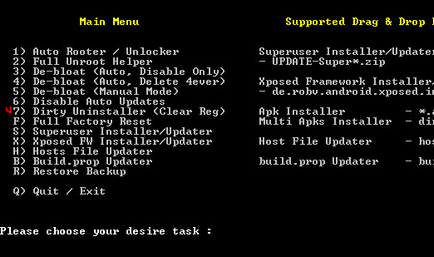
Следващият екран ви подканва да приеме техните условия, като следвате инструкциите в долната част на прозореца, натиснете "C".
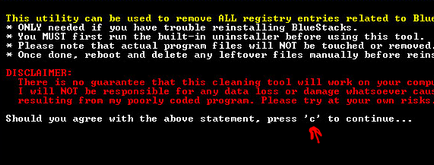
След това натиснете «Y», за да започнете процеса на почистване.
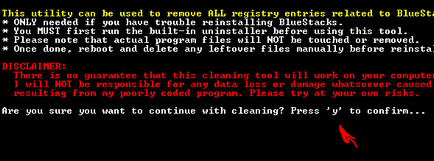
Когато почистването приключи, натиснете «Q» за да затворите програмата.
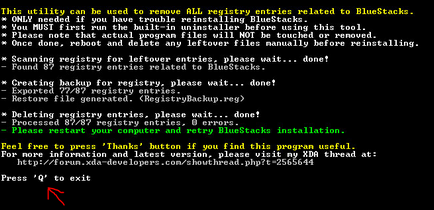
Можете да задържите всяка друга почистване полезност, която е инсталирана на компютъра си и да имате доверие.
Ръчно почистване на компютъра
Въпреки това, без значение какво си направил, не чист полезност все пак трябва да мине през с папки "дръжки", а именно да се провери и да премахнете всички папки на програмата, ако те са останали след деинсталиране и чиста.
Това не може да се изключи, за да кликнете върху следните папки:
- Отворете дисплея на скритите файлове и папки;
- В папката Program Files, изтрийте папката BlueStacks;
- В папка C: \ ProgramData премахнете BlueStacks;
- В папка C: \ ProgramData премахнете BlueStacksSetup;
- Разходка по пътя C: \ Users \ потребителско име \ AppData \ Local \ намерите и изтриете - BlueStacks;
- Почистете Temp папката на отломки (изберете цялото му съдържание и изтриване), който не пропуснете изтрит.
Не се страхувайте, системата няма да ви позволи да изтриете важни файлове, които ще ви даде предупреждение, че те се използват, а останалата част се изхвърлят без да навреди на компютъра ви.
За тези, които не знаят как да се намери папката Temp, както писах по-горе, използвайте полето "план", т.е. Win + R се отваря прозорец, който сте го написали - Temp, и папката се отваря.
Между другото, по същия начин може да се определи дали има някакви папки на вашия компютър и BlueStacks BlueStacksSetup и да ги изтриете. След всички тези действия ще се наложи да рестартирате компютъра.
Как да премахнете от компютъра си Blyustaks напълно, резултатът
Вие току-що получил подробни Илюстровано ръководство и да знаят как да премахнете от компютъра си Blyustaks напълно изчистена от всички отломки.
По същия начин, можете да премахнете всички приложения, които сте инсталирали, не използвате, това ще освободи пространство на вашия компютър, тя ще работи по-бързо.
Поддържайте компютъра си чист, Погрижи се за него, и той е благодарен за да ви служи дълго време без проблеми и провали. На добър час!
Послепис Прилагам снимки на екрани на приходите си в партньорски програми. И си спомням, че, така че всеки може да направи дори начинаещ! Основното нещо - правото да го направят, и по този начин да се учим от тези, които вече са спечелили, което означава, че професионалистите Интернет бизнеса.

Искате да знаете какви грешки начинаещи правят?

99% начинаещи правят тези грешки и да търпи провал в бизнеса и доходите в интернет! Виж да не се повтарят тези грешки - ". 3 + 1 начинаещи грешка убива РЕЗУЛТАТ"
Вие спешно се нуждаят от пари?

Free Download: "ТОП - 5 начини да печелят пари в интернет." 5 най-добрите начини да печелят пари в интернет, които със сигурност ще ви донесе резултата от 1000 рубли на ден или повече.
Ето, готово решение за Вашия бизнес!

А за тези, които обичат да отнеме готови решения, има "Проектът е готов да започнете да печелите приходи от интернет." Научете как да започнете онлайн бизнес, дори и "най-зелен" новак без никакви технически познания, а дори и без експерт.
Сходни публикации:
Свързани статии
